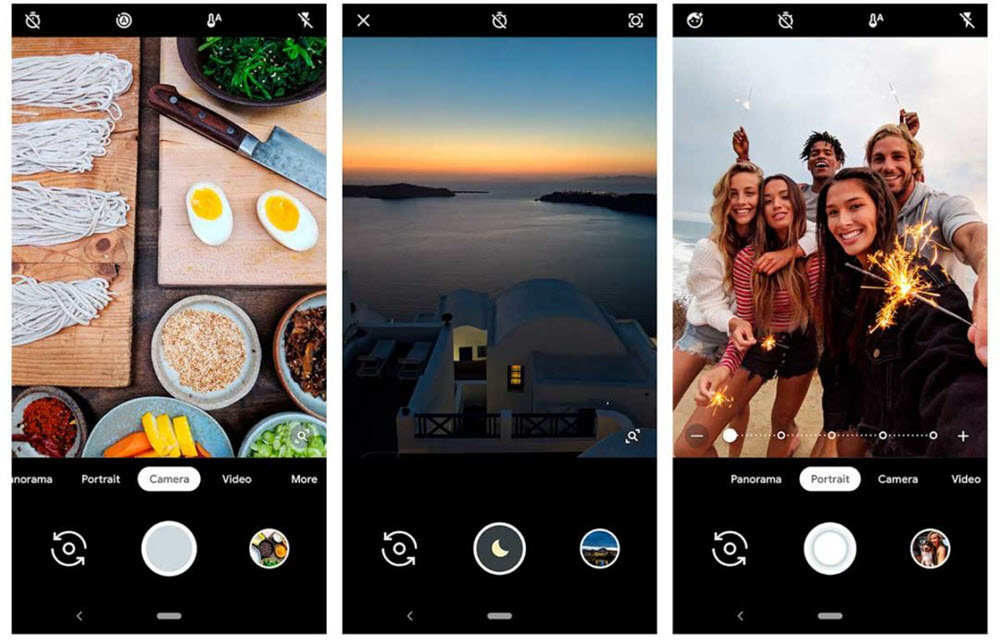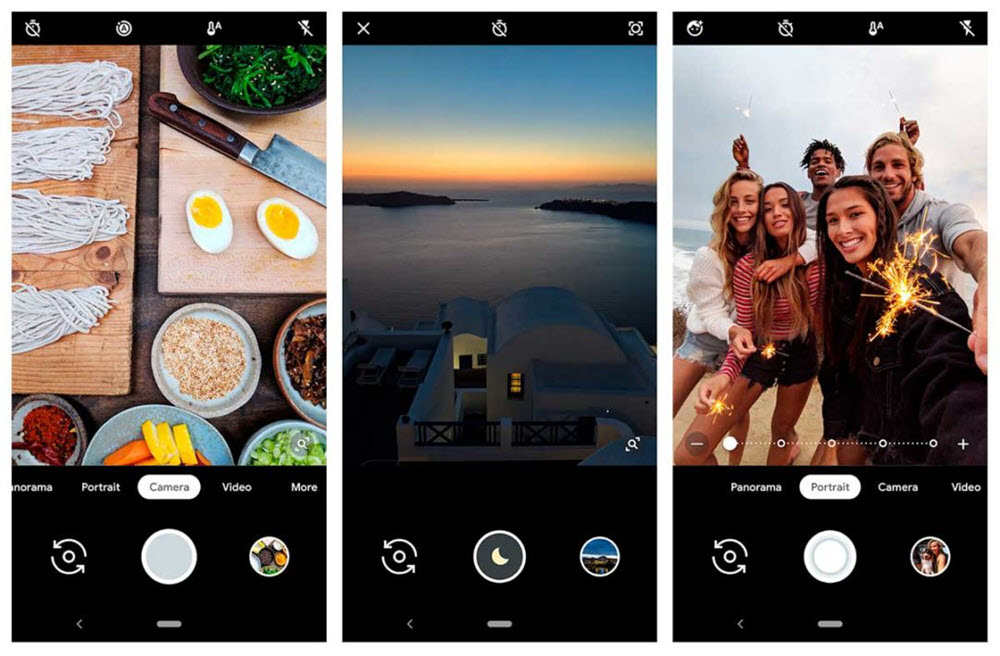
¿Quieres mejorar las posibilidades que te brinda la cámara del Xiaomi Mi 10 Lite? Si bien la app cámara de MIUI permite realizar una serie de configuraciones, hay otra opción que puede darle un plus más que interesante a tus fotografías con funciones de dispositivos premium.
Sí, la GCam de Google. Esta aplicación de cámara de Google se ha vuelto en un recurso imprescindible para los móviles, más allá de los Pixel. Y gracias al trabajo de los desarrolladores, también es posible instalar algunas versiones adaptadas para el Xiaomi Mi 10 Lite.
Te mostramos qué versiones de GCam puedes tener en cuenta y cómo instalar el APK en tu móvil Xiaomi.
Google Camera para el Xiaomi Mi 10 Lite: así puedes instalarla
Hay varias versiones de GCam adaptadas al Xiaomi Mi 10 Lite, pero no todas son funcionales por completo. Así que vamos a destacar dos opciones, que puedes considerar para instalar en tu Xiaomi, que encontramos en la página de Celso Azevedo:
- Versión de Arnova8G2
Este desarrollador ha conseguido portar GCam 8.0 a una versión compatible con Xiaomi 10 Lite - Versión de Urnyx05
Esta opción que ofrece el desarrollador la encontrarás como GCam 7.3.018
¿Cómo instalas cualquiera de estas versiones de GCam? Verás que cuando quieres descargar el APK en tu móvil, el navegador web lanza una alerta, como ves en la imagen, así que tendrás que dar tu confirmación para continuar con el proceso de descarga.
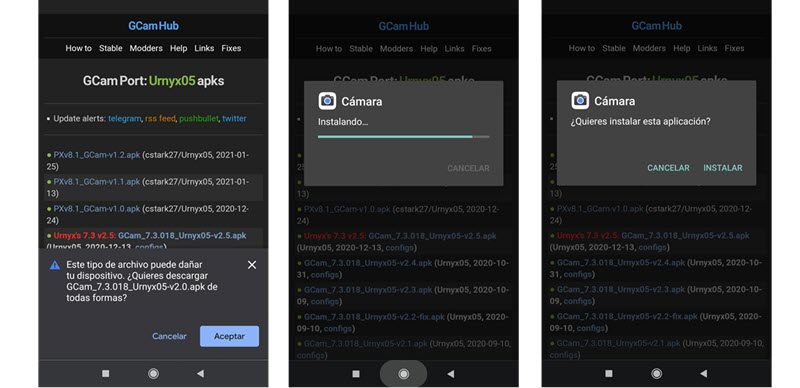
Una vez descargado el APK, te preguntará si quieres instalar la aplicación, así que elige “Instalar”. Y una vez que termine el proceso, tendrás la app ya disponible en tu dispositivo móvil. Por supuesto, necesitarás dar los permisos para tomar fotos y grabar vídeos, entre otros.
Cómo aplicar perfiles XML en la Gcam del Xiaomi Mi 10 Lite para mejorar las fotografías
Un plus que brindan los desarrolladores a los usuarios que quieren mejorar sus móviles con una versión de GCam es la posibilidad de contar con configuraciones personalizadas.
¿Cómo encuentras estas configuraciones? Puedes recurrir a foros como Xda Developers o a páginas como la de Celso Azevedo que listan los archivos XML para las diferentes versiones de GCam que comparten los desarrolladores.
Por ejemplo, para la versión de GCam de Urnyx05 que mencionamos antes, encontrarás en este enlace el archivo XML que tienes que descargar para aplicar el perfil. Solo tienes que buscar “Xiaomi MI 10 Lite” en la lista de dispositivos y descargar el archivo .xml. Luego, sigue estos pasos:
- Abre el gestor de archivos de Xiaomi y ve al directorio raíz para crear una carpeta «GCam»
- Dentro de esa carpeta, crea otra carpeta llamada “Configs”
- Busca el archivo XML para moverlo dentro de la carpeta Configs
Si has seguido todos los pasos, la ruta te quedará de esta forma:
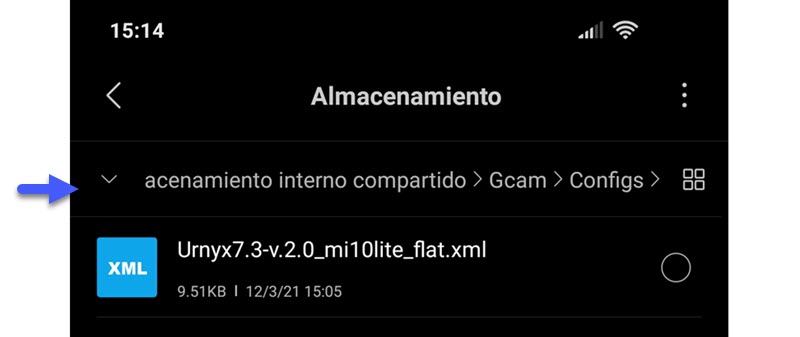
Ese es todo el proceso de configuración, y ahora solo resta elegir el perfil desde la GCam. Así que abre la aplicación y pulsa dos veces sobre cualquier parte vacía para que aparezca la opción que permite seleccionar el perfil XML.
Y como último detalle, no olvides dar un vistazo a todas las opciones y configuraciones que ofrece la versión de GCam que has descargado, así podrás familiarizarte con todas las funciones disponibles y aprovecharla a tope.